यदि आपका लेनोवो वाई-फाई विंडोज 10 में काम नहीं कर रहा है तो आप क्या करेंगे? इससे पहले कि हम इस विषय पर ध्यान दें, यह केवल लेनोवो जैसे विशिष्ट ब्रांड के लिए नहीं हो रहा है। अधिकांश मुद्दे विंडोज ऑपरेटिंग सिस्टम, सॉफ्टवेयर या हार्डवेयर से उत्पन्न होते हैं ।
यदि वाई-फाई नेटवर्क आपके लेनोवो डिवाइस में कहीं भी नहीं पाया जा सकता है, तो लेनोवो स्थानीय सेवा से संपर्क करना शायद सबसे अच्छा कदम होगा। लेकिन विभिन्न मुद्दे ऑपरेटिंग सिस्टम से आ सकते हैं , और आप उन मुद्दों में से अधिकांश को अपने दम पर ठीक कर सकते हैं। आप हमारी चरण-दर-चरण प्रक्रिया का पालन कर सकते हैं और कुछ तरीके जो हम समझाने वाले हैं, वे आपके लिए समस्या को ठीक कर सकते हैं।

सुनिश्चित करें कि वाई-फाई चालू है
आपके लेनोवो डिवाइस पर वाई-फाई की कमी का स्पष्ट कारण यह है कि वाई-फाई नेटवर्क पर स्विच नहीं किया गया है। सेटिंग्स में यह पता लगाने के लिए बहुत आसान है। वाई-फाई पर स्विच करने के लिए निम्नलिखित चरणों को आगे बढ़ाएं:
- स्क्रीन के निचले-बाएँ पर शुरू करने के लिए जाएं और सेटिंग्स पर क्लिक करें। वैकल्पिक रूप से, Windows कुंजी और I कुंजी को एक साथ दबाकर शॉर्टकट विधि करें, और आप तुरंत सेटिंग्स पृष्ठ देखेंगे।
- वाई-फाई चुनें और अपना वाई-फाई नेटवर्क चलाने के लिए बटन पर क्लिक करें।
यदि वाई-फाई नेटवर्क जीवित है, तो आप अपनी सभी ऑनलाइन गतिविधियों को फिर से शुरू कर सकते हैं।
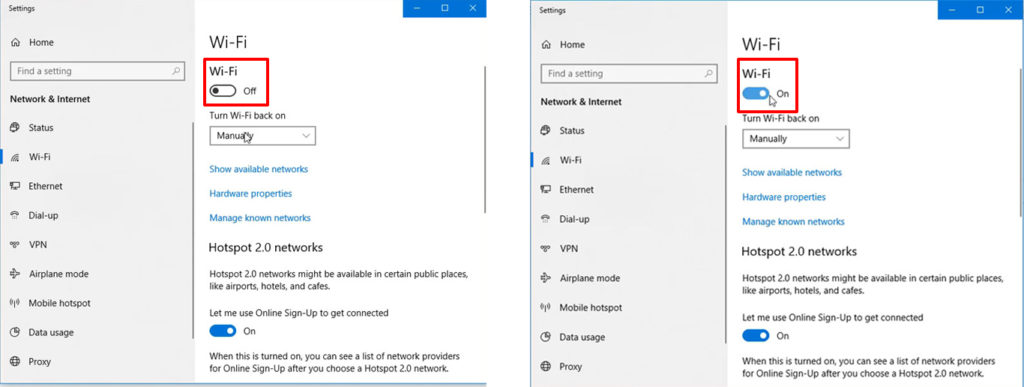
हवाई जहाज मोड सक्रिय है
जब आप एक हवाई जहाज में यात्रा कर रहे हैं, तो आप एक हवाई जहाज मोड को सक्रिय कर सकते हैं ताकि आपका डिवाइस स्विच किए बिना विमानों के इलेक्ट्रॉनिक उपकरणों के साथ हस्तक्षेप न करे। चूंकि बहुत से लोग इन दिनों चलते हैं, इसलिए लैपटॉप और टैबलेट जैसे अधिकांश उपकरणों में मोड को सक्रिय करने के लिए एक साधारण एक-टैप एक्शन बनाने के लिए एक विशेष हवाई जहाज मोड बटन या आइकन होता है। इसलिए, इसकी असामान्य रूप से कीबोर्ड पर बटन या कंप्यूटर स्क्रीन पर आइकन को दबाने के लिए असामान्य नहीं है।
यदि आप गलती से कीबोर्ड पर एयरप्लेन मोड बटन दबाते हैं, तो आपको इसे फिर से दबाने की आवश्यकता है। कीबोर्ड की शीर्ष पंक्ति में कुंजी की तलाश करें, उस क्षेत्र के चारों ओर जहां फ़ंक्शन कुंजियाँ हैं। हवाई जहाज मोड को अक्षम करने के लिए इसे एक बार फिर दबाएं, और आपको अपना कंप्यूटर (और अपने वाई-फाई) को फिर से पूरी क्षमता से कार्य करना होगा।
एक विकल्प के रूप में, आप कंप्यूटर स्क्रीन के निचले-दाएं कोने में इंटरनेट नेटवर्क आइकन पर क्लिक करके शॉर्टकट पर जा सकते हैं। आप मेनू देख सकते हैं, और यदि हवाई जहाज मोड सक्रिय है, तो आइकन को नीले रंग में हाइलाइट किया गया है। इसे अक्षम करने के लिए, हवाई जहाज मोड को अक्षम करने के लिए एक बार फिर इस पर क्लिक करें।
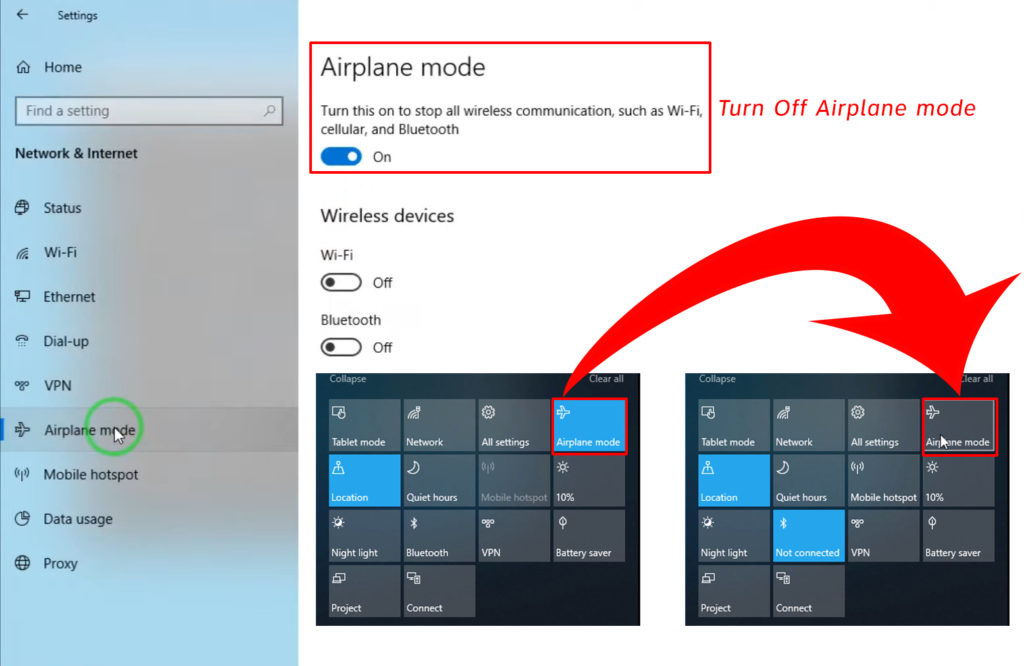
अद्यतन नेटवर्क एडेप्टर ड्राइवर
कभी -कभी, आपके लेनोवो लैपटॉप पर नेटवर्क एडाप्टर ड्राइवर को एक अपडेट की आवश्यकता होती है। आप यह पता लगाने के लिए लेनोवोस डिवाइस मैनेजर के पास जा सकते हैं कि इसका अद्यतन किया गया है या नहीं। यदि यह नहीं है, तो आप इसे (मैन्युअल रूप से या स्वचालित रूप से) अपडेट करने का प्रयास कर सकते हैं। यहाँ कदम हैं:
- एक साथ Windows कुंजी और X कुंजी दबाएं और मेनू पर डिवाइस मैनेजर पर क्लिक करें। वैकल्पिक रूप से, आप एक ही मेनू को देखने के लिए कंप्यूटर स्क्रीन के निचले-बाएँ पर विंडोज आइकन पर राइट-क्लिक कर सकते हैं।
- डिवाइस मैनेजर पेज पर नेटवर्क एडेप्टर पर डबल-क्लिक करें, और आपको एडेप्टर की एक सूची दिखाई देगी।
- वाई-फाई नेटवर्क एडाप्टर चुनें और अपडेट ड्राइवर पर क्लिक करें।
- एक नया पेज लॉन्च होता है, और आपको ड्राइवरों के लिए स्वचालित रूप से खोज चुनने की आवश्यकता है।
- यदि कोई अपडेट उपलब्ध है तो सिस्टम स्वचालित रूप से नए संस्करण में अपडेट करेगा।
- सुनिश्चित करें कि अपडेट पूरा होने पर आप अपने लेनोवो डिवाइस को रिबूट करें और देखें कि क्या यह वाई-फाई समस्या को ठीक करता है।
पावर मैनेजमेंट सेटिंग्स रीसेट करें
आप यह देखने के लिए पावर मैनेजमेंट पेज पर सेटिंग्स को रीसेट करने का भी प्रयास कर सकते हैं कि क्या वह आपकी लेनोवो डब्ल्यू-फाई सेटिंग्स को ठीक कर सकता है। कुछ चरण पिछले फिक्स के समान हैं। वे यहाँ हैं:
- एक साथ Windows कुंजी और X कुंजी दबाएं और मेनू पर डिवाइस मैनेजर पर क्लिक करें। वैकल्पिक रूप से, आप एक ही मेनू को देखने के लिए कंप्यूटर स्क्रीन के निचले-बाएँ पर विंडोज आइकन पर राइट-क्लिक कर सकते हैं।
- डिवाइस मैनेजर पेज पर नेटवर्क एडेप्टर पर डबल-क्लिक करें, और आपको एडेप्टर की एक सूची दिखाई देगी।
- वाई-फाई नेटवर्क एडाप्टर चुनें और गुणों पर क्लिक करें।
- प्रॉपर्टीज पेज पर, पावर मैनेजमेंट पर क्लिक करें, और आप उस विकल्प को देख सकते हैं जो कहता है कि कंप्यूटर को पावर बचाने के लिए डिवाइस को बंद करने की अनुमति देता है। देखें कि क्या बॉक्स की जाँच की गई है। यदि यह है, तो इसे अनचेक करें और परिवर्तन की पुष्टि करने के लिए ओके दबाएं।
इस प्रक्रिया को आपके लेनोवो पर पूर्ण पावर सेटअप वापस करना चाहिए, और आप विंडोज पर वाई-फाई सेटिंग्स देख सकते हैं।

एक फ़ंक्शन के साथ वाई-फाई नेटवर्क को पुनरारंभ करें
जब आप इंटरनेट और उपयोग किए गए उपकरणों के बारे में बात करते हैं तो पुनरारंभ करना सबसे अच्छा समाधान है। इंटरनेट कनेक्शन अस्थिर प्रक्रियाओं से संबंधित है, खासकर जब आप वायरलेस वाई-फाई का उपयोग कर रहे हैं। यह सॉफ्टवेयर में कुछ बग छोड़ सकता है, और कार्यक्रम या उपकरणों को पुनरारंभ करने से बग को हटाने के लिए सही कदम लगता है।
अपने वाई-फाई नेटवर्क को पुनरारंभ करने के लिए आपको क्या करने की आवश्यकता है:
- अपने कंप्यूटर स्क्रीन के निचले-बाएँ पर नेटवर्क आइकन पर जाएं और उस पर क्लिक करें।
- आपके पास अपने लेनोवो लैपटॉप से सटे मजबूत वाई-फाई नेटवर्क की एक सूची होगी। अपने वांछित वाई-फाई पर क्लिक करें, और भूल जाने वाला एक विकल्प होना चाहिए। भूलने पर क्लिक करें ताकि आपका कंप्यूटर स्वचालित रूप से इस नेटवर्क से कनेक्ट न हो।
- अब उस नेटवर्क को फिर से खोजें, और विंडोज 10 एक पासवर्ड को फिर से कनेक्ट करने के लिए कहेगा।
प्रक्रिया कुछ बगों को खत्म कर सकती है, और आपको एक साफ और ताजा वाई-फाई नेटवर्क प्राप्त करना चाहिए।
समस्या निवारण को चलाएं
विंडो 10 में एक समस्या निवारण उपकरण है जिसका उपयोग आप अपने लेनोवो कंप्यूटर पर विभिन्न मुद्दों और समस्याओं को ठीक करने के लिए कर सकते हैं। आपको इसे चलाने के लिए एक आईटी विशेषज्ञ नहीं होना चाहिए। एक साधारण DIY समस्या निवारण वाई-फाई सेटिंग्स के साथ आपकी लेनोवोस समस्या को ठीक कर सकता है। ये कदम हैं:
- सेटिंग्स पृष्ठ पर जाएं। इसे करने के दो तरीके हैं। सबसे पहले, पर क्लिक करें
और सेटिंग्स आइकन पर क्लिक करें। दूसरे, विंडोज कुंजी और I कुंजी को एक साथ दबाएं, और पहले से ही सेटिंग पृष्ठ पर youre। - अद्यतन सुरक्षा चुनें।
- बाईं ओर मेनू से, समस्या निवारण का चयन करें, और अतिरिक्त समस्या निवारणियों के साथ पालन करें।
- इनकमिंग कनेक्शन का चयन करें और स्क्रीन पर दिखाई देने पर बटन को चलाएं।
समस्या निवारक स्वचालित रूप से दोषों को चलाएगा, ढूंढेगा और हटा देगा। यह आपके लेनोवो पर कुछ वाई-फाई मुद्दों को ठीक कर सकता है।
निष्कर्ष
मदद के लिए कॉल करने से पहले, विभिन्न चीजें हैं जिन्हें आप जांच सकते हैं और इस मुद्दे को ठीक करने का प्रयास कर सकते हैं, यदि आपका लेनोवो वाई-फाई विंडोज 10 में काम नहीं कर रहा है। थोड़ा सा DIY कौशल के साथ, आपको सरल चरणों का पालन करने में सक्षम होना चाहिए कि हमने आपके लिए रखी है। इन तरीकों में से एक शायद आपके लेनोवो डिवाइस के साथ समस्या को ठीक कर देगा।
